Chia sẻ màn hình máy tính trên Zalo là tính năng mới khi bạn gọi video trên Zalo. Như vậy khi chúng ta gọi video trên Zalo PC thì cũng có thể gửi nội dung hiển thị trên máy tính tới người khác. Theo đó bạn cũng có thể lựa chọn bất cứ màn hình nào hiện trên máy tính để chia sẻ tới người khác. Mọi thao tác chỉ dẫn trên màn hình máy tính đều được hiển thị tại giao diện gọi video Zalo của bạn bè. Tính năng này khá giống với các phần mềm điều khiển máy tính từ xa như TeamViewer, tuy nhiên Zalo mới chỉ hỗ trợ chia sẻ màn hình, không có tùy chọn thao tác trên màn hình máy tính chia sẻ. Bài viết dưới đây sẽ hướng dẫn bạn đọc cách chia sẻ màn hình trên Zalo.
Hướng dẫn chia sẻ màn hình trên Zalo PC
Bước 1:
Tại giao diện gửi tin nhắn trên Zalo, chúng ta bấm vào biểu tượng gọi video như bình thường.
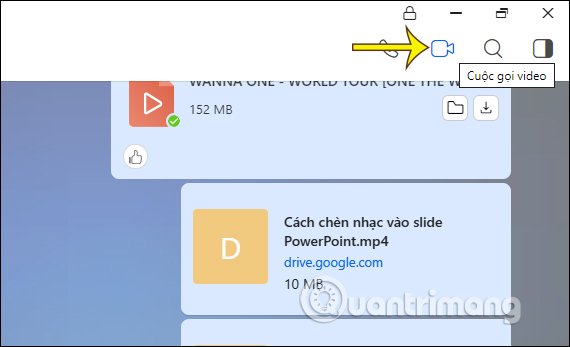
Bước 2:
Hiển thị giao diện gọi video trên Zalo, bạn nhìn sang góc bên phải màn hình rồi bấm vào biểu tượng Chia sẻ màn hình như hình dưới đây.
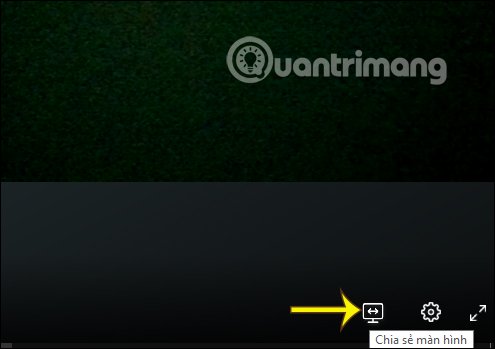
Bước 3:
Khi đó Zalo sẽ thông báo tắt camera trên máy tính của bạn trong công đoạn chia sẻ màn hình tới người khác, nhấn Bắt đầu chia sẻ để thực hiện quá trình.
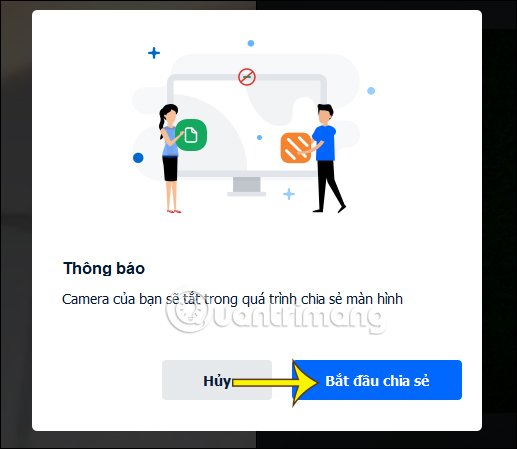
Bước 4:
Lúc này giao diện gọi video trên Zalo máy tính của bạn sẽ se khít lại chỉ hiển thị giao diện màn hình gọi. Tiếp đó chúng ta mở giao diện ứng dụng, phần mềm, hay công cụ văn bản muốn chia sẻ màn hình tới người khác là xong. Các thao tác bạn thực hành trên màn hình họ đều nhìn thấy được, bao gồm âm thanh được cũng được chia sẻ.
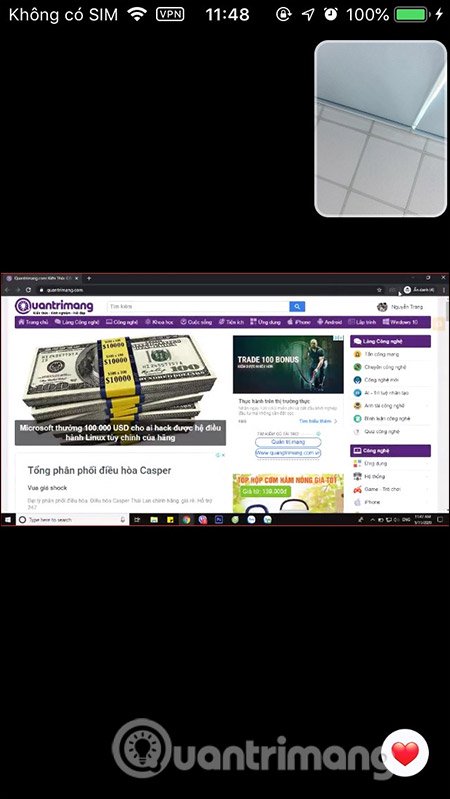
Xem thêm:
- Cách ẩn chuyện trò trên Zalo PC
- Cách gửi video dung lượng lớn qua Zalo
Từ khóa bài viết: truongthinh.info, gọi video trên zalo, cách gọi video trên zalo, video call zalo, chia sẻ màn hình máy tính trên zalo, cách chia sẻ màn hình pc trên zalo, chia sẻ màn hình trên zalo pc, gọi video trên zalo pc
Bài viết Cách chia sẻ màn hình máy tính trên Zalo khi gọi video được tổng hợp và biên tập bởi: truongthinh.info. Mọi ý kiến đóng góp và phản hồi vui lòng gửi Liên Hệ cho truongthinh.info để điều chỉnh. truongthinh.info xin cảm ơn.





 Cần báo giá nhanh? Gọi
Cần báo giá nhanh? Gọi